用Word制作员工工资条,一键生成所有人的工资条
工资条大家都很熟悉,可用Excel制作,也可以用Word制作,今天给大家分享使用Word高效的方法制作工资条,快速生成所有人的工资条。
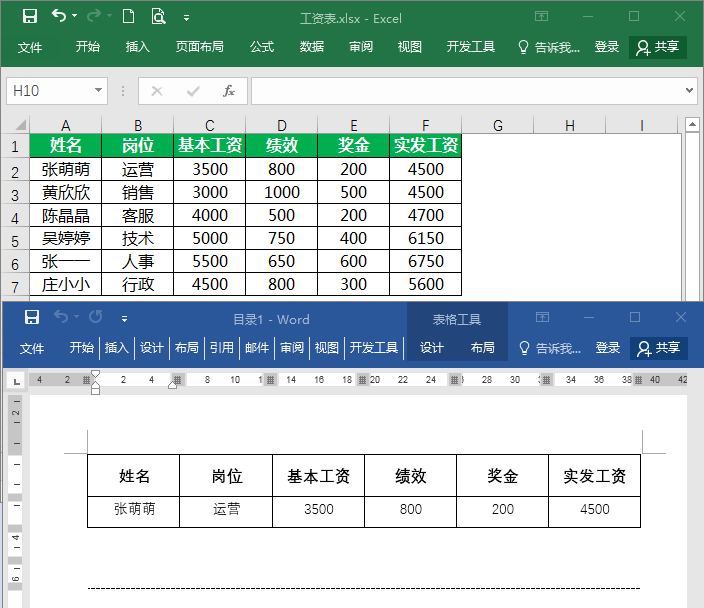
1、制作表格模板
先在Word文档中插入4行6列的表格。选中最后两行,点击边框-边框和底纹,进入先设置无边框,再添加最上方的边框,最下方添加虚线边框。
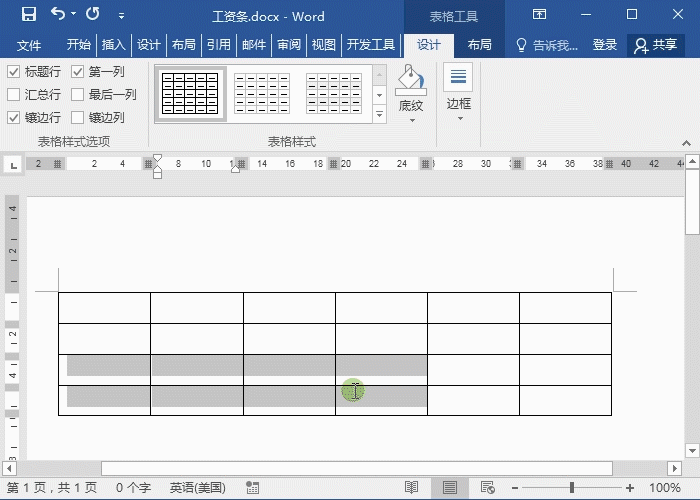
2、输入文字设置格式
在表格上一行输入和Excel中的工资条一样的标题名称。并根据需要设置格式字体和居中显示。
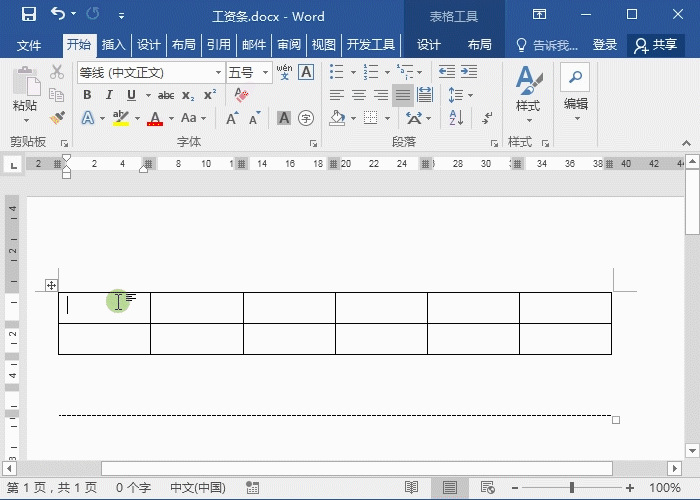
3、邮件合并
在Word上点击右键-开始右键合并-目录,再点击选择收件人-使用现有列表,打开对应的Excel工资表。
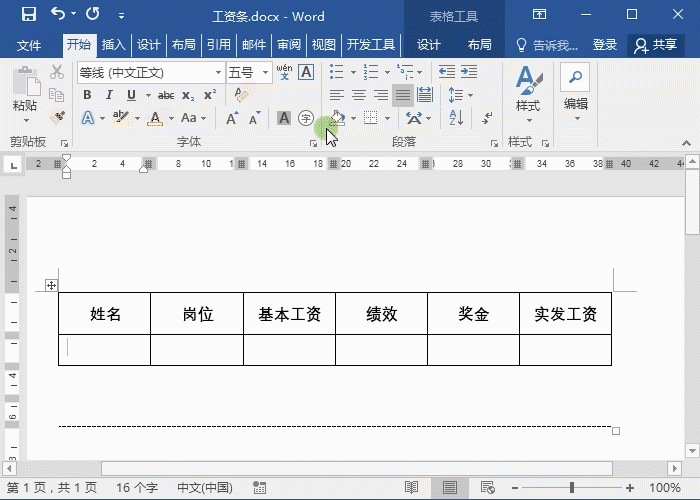
4、插入合并域
在表格中点击插入合并域,选择对应的内容即可。

5、完成合并
在虚线下按下回车键,避免合并后重叠。最后点击邮件下的完成合并-编辑单元文档,默认全部,点击确定即可。

5、最终效果
这就是最终完成的效果,可以轻松裁剪,制作简单。
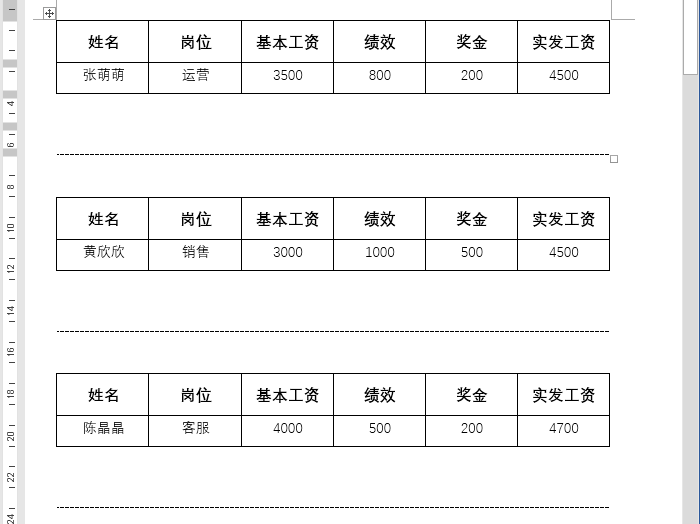
以上就是使用Word制作工资条的技巧,今天的技巧你学会了吗?
上一篇:人懒就多学快捷键,10个Ctrl+shift快捷键,让word用起来更简单!
栏 目:office激活
本文地址:https://fushidao.cc/wangzhanyunying/15132.html
您可能感兴趣的文章
- 08-11Office365和Office2021有何区别?Office365和2021的区别介绍
- 08-11office365和2016区别哪个好?office365和2016区别详细介绍
- 08-11怎么看office是永久还是试用?office激活状态查看方法教学
- 08-11Office产品密钥在哪里查找?买电脑送的office激活码查看方法
- 08-11Office要如何去卸载?卸载Office最干净的方法
- 08-11Office打开不显示内容怎么办?Office打开文件不显示解决教程
- 08-11Office365和Office2021有何区别?Office365和Office2021区别介绍
- 08-11Office怎么安装到d盘?Office默认安装在c盘怎么改到d盘
- 08-11Office怎么安装?电脑如何下载office办公软件安装教程
- 08-11Office怎么激活?四种方法免费永久激活Office


阅读排行
- 1Office365和Office2021有何区别?Office365和2021的区别介绍
- 2office365和2016区别哪个好?office365和2016区别详细介绍
- 3怎么看office是永久还是试用?office激活状态查看方法教学
- 4Office产品密钥在哪里查找?买电脑送的office激活码查看方法
- 5Office要如何去卸载?卸载Office最干净的方法
- 6Office打开不显示内容怎么办?Office打开文件不显示解决教程
- 7Office365和Office2021有何区别?Office365和Office2021
- 8Office怎么安装到d盘?Office默认安装在c盘怎么改到d盘
- 9Office怎么安装?电脑如何下载office办公软件安装教程
- 10Office怎么激活?四种方法免费永久激活Office
推荐教程
- 07-012025最新office2010永久激活码免费分享,附office 2010激活工具
- 11-30正版office2021永久激活密钥
- 11-25怎么激活office2019最新版?office 2019激活秘钥+激活工具推荐
- 11-22office怎么免费永久激活 office产品密钥永久激活码
- 11-25office2010 产品密钥 永久密钥最新分享
- 11-30全新 Office 2013 激活密钥 Office 2013 激活工具推荐
- 11-22Office2016激活密钥专业增强版(神Key)Office2016永久激活密钥[202
- 07-01怎么免费获取2025最新office2016专业增强版永久激活密钥/序列号
- 11-25正版 office 产品密钥 office 密钥 office2019 永久激活
- 07-01office365怎么永久激活?2025.5最新office,office365序列号推荐






